
リッチメニューに友だちを紹介する機能を実装したいけど、どうすればできるのかな?
今回はこういった疑問に答えます。
LINE公式アカウントの中で、リッチメニューに友だち紹介機能を実装しているアカウントがありますよね。
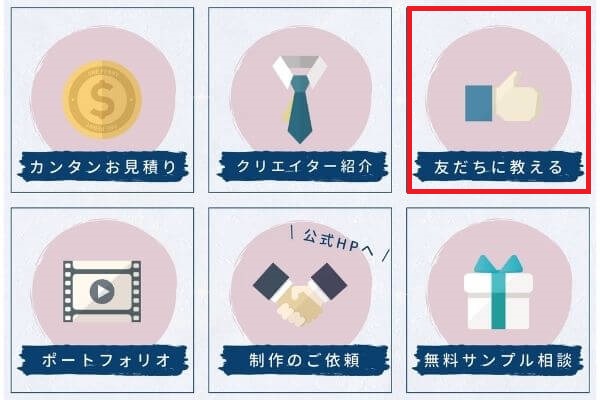
しかし、LINE公式アカウントのリッチメニュー作成画面には、元々友だち紹介をする機能はありません。
リッチメニューで設定できるのは、以下の項目のみとなっています。
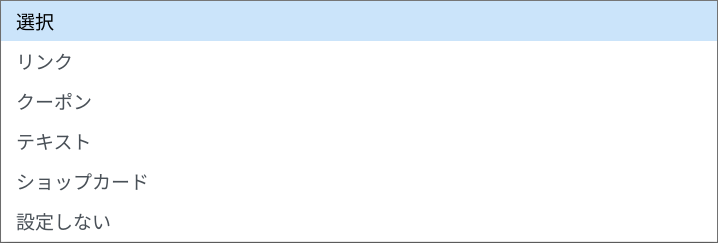
- リンク
- クーポン
- テキスト
- ショップカード
それではどうすればできるのか、3つのパターンで解説します。
>>LINE公式アカウントのリッチメニューとは?機能と設定方法を紹介方法① 友だち追加URLをメッセージで送る
1つ目は、友だち追加URLをメッセージで送る方法です。
LINE Official Account Managerのホームタブの「友だちを増やす」→「友だち追加ガイド」をクリックしてください。
「SNSやメールで宣伝する」のところにURLが記載されているので、これをコピーします。
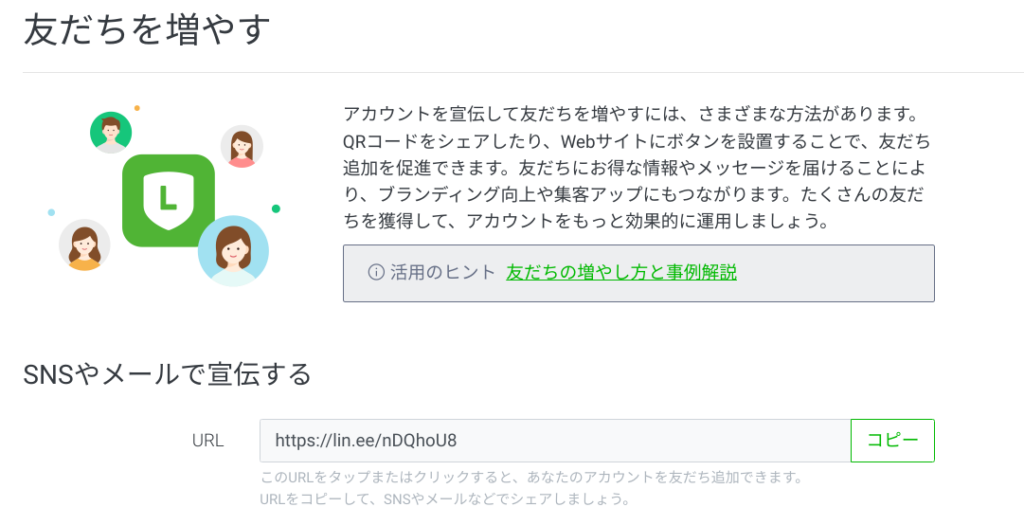
次にリッチメニューの作成画面でテンプレートを選択後、アクションのタイプを「テキスト」にしてください。
そして、先ほどコピーしたURLを貼り付けたら完了です。
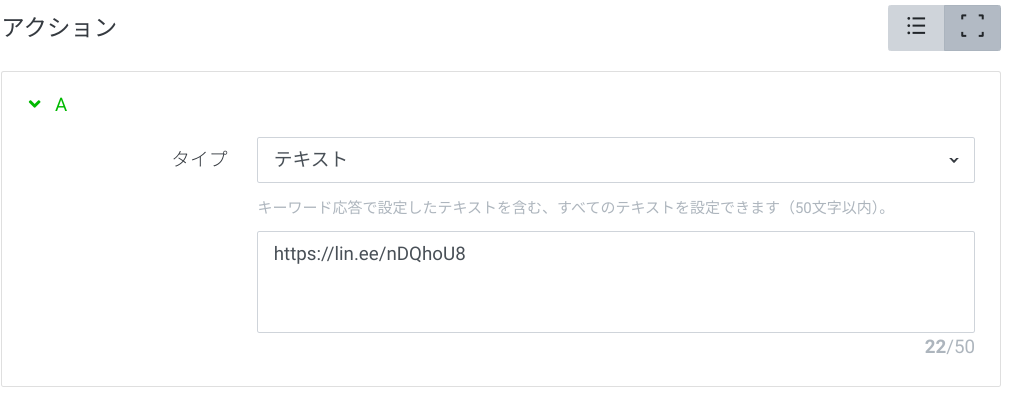
この方法で友だち紹介をする場合、お客様自身でhttps://から始まるURLをコピーして友だちに送ってもらう必要があります。
LINEでのテキストのコピーに慣れていない方は戸惑ってしまうかもしれません。
よって、これから紹介する方法②をオススメします。
方法② 送信先の選択画面を表示させる
2つ目の方法はコピーすることなく、もっと簡単に友だち追加URLを転送する方法です。
LINE Official Account Manager を開き、方法①と同様にしてリッチメニューの作成画面を開きます。
リッチメニューの作成画面でアクションのタイプを「リンク」にし、以下のURLを入力してください。
https://line.me/R/nv/recommendOA/@〇〇〇〇 (@〇〇〇〇はLINEのID)
LINEのIDは以下の場所に記載されている文字列をそのまま入力してください。
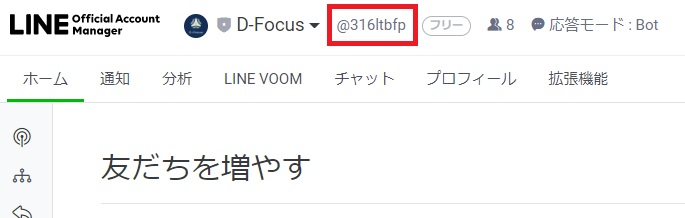
実際のリッチメニューの作成画面例は以下になります。
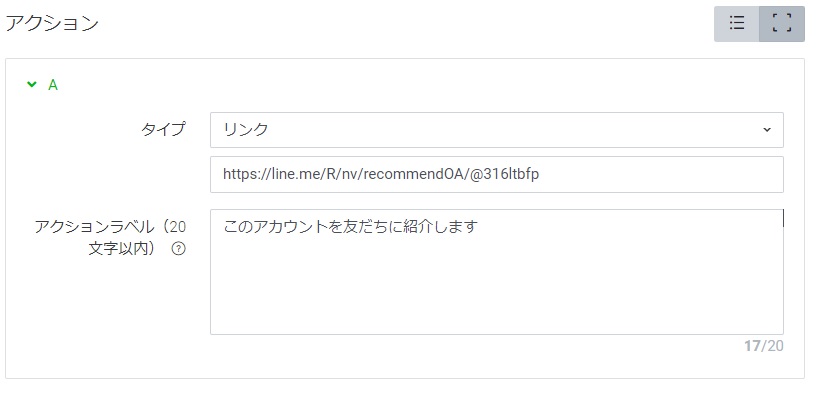
アクションラベルは上記のように「このアカウントを友だちに紹介します」で良いでしょう。
以上で設定は完了です。
それでは実際に動作を確認してみましょう。
リッチメニューをタップしてみると、「送信先を選択」という転送画面が表示されます。
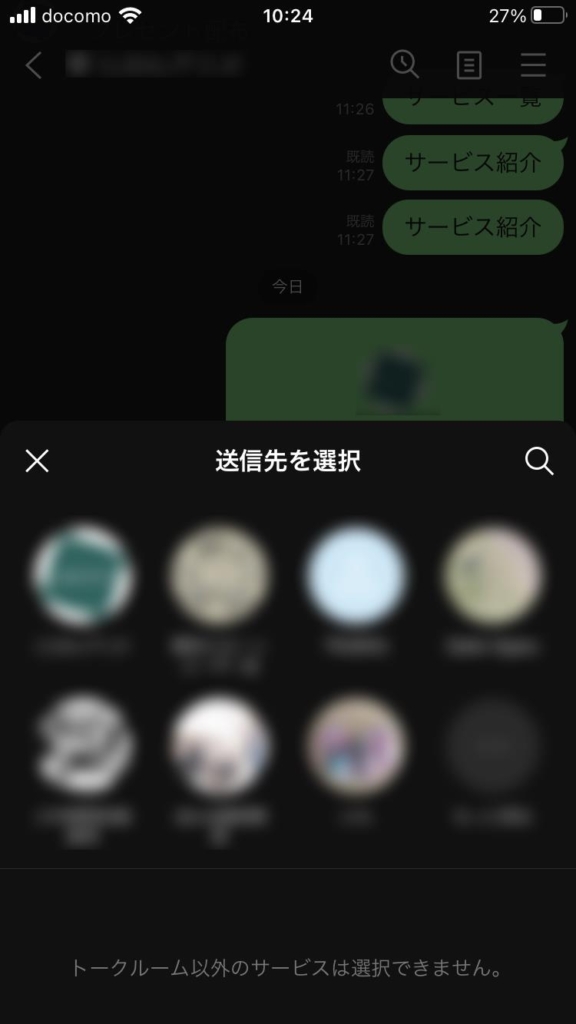
送りたい友だちを選択すれば、すぐにリンクが転送されます。
方法①のようにわざわざURLをコピーしなくても、すぐに送れるので簡単ですね。
方法③:LINE拡張ツールを導入する【おすすめ】
LINE拡張ツールのL Message(エルメ)を導入すれば、友だちを紹介すると同時に「紹介した友だち」と「紹介された友だち」の両方に紹介報酬としてクーポンなどを自動配信できます。

紹介することで特典が貰えるなら、お客様も喜んで紹介するので、友だち追加の爆増が狙えます。
魅力的な特典を用意できる場合は、ぜひL Message(エルメ)の導入も検討してみましょう。
L Message(エルメ)は無料で導入できるので、興味のある方は以下の記事をご覧ください。
>>L Message(エルメ)とは?基本機能や料金、注意点や評判を紹介まとめ
今回はリッチメニューに友だち紹介機能を実装させる方法を3つ紹介しました。
LINE公式アカウントの友だち集めは、お店での声掛けやSNSでのリンク誘導が主流ですよね。
しかし、今回のように友だち紹介でアカウントを拡散することも可能です。
友だちに誘われて登録したとなると、なかなかの有力な見込み客になり得るので、積極的に活用していきましょう。



